Install ev3dev/fi: Difference between revisions
(Created page with "==== Automaattikäynnistys F5 ====") |
(Created page with "Lisää alla oleva launch.json -tiedosto .vscode -hakemistoon:") |
||
| Line 42: | Line 42: | ||
==== Automaattikäynnistys F5 ==== | ==== Automaattikäynnistys F5 ==== | ||
Lisää alla oleva launch.json -tiedosto .vscode -hakemistoon: | |||
<syntaxhighlight> | <syntaxhighlight> | ||
Revision as of 21:55, 22 September 2020
<languages />
Ev3dev.org
Lataa uusin SD-image osoitteesta https://www.ev3dev.org/downloads/.
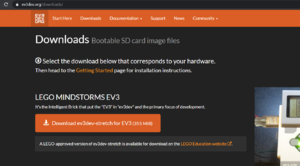
Balena Etcher
Kirjoita image SD-kortille esimerkiksi Balena Etcher:llä.
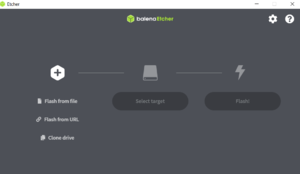
Yhteys
Jos et tarvitse internet-yhteyttä älypalikkaan, sen liittäminen koneeseen on helppoa.
Bluetooth
Kytke Bluetooth-yhteys parittamalla koneesi ja älypalikka. Se sujuu suoraviivaisesti.
USB-kaapeli
Windows tunnistaa EV3-älypalikan Remote NDIS Compatible Device:nä. . .
Wifi
Visual Studio Code
Asenna VS Codeen extensionit (liitännäiset), esimerkiksi uusin ev3dev-browser ja Pythoniin liittyviä juttuja, jotka helpottavat VS Code -ohjelmointia. Yhdistä VS Code älypalikkaan klikkaamalla alhaalta ev3dev device browser, katso video (alla) lisätietoja. Huomaa, että LEGOn MicroPython-liitännäistä VS Codeen ei tarvita.

Käsittelemäsi hakemisto (kansio) voidaan klikkaamalla ladata älypalikkaan, josta se saadaan ajettua.
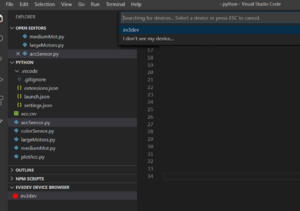
Automaattikäynnistys F5
Lisää alla oleva launch.json -tiedosto .vscode -hakemistoon:
{
"version": "0.2.0",
"configurations": [
{
"name": "Download and Run",
"type": "ev3devBrowser",
"request": "launch",
"program": "/home/robot/${workspaceRootFolderName}/hello.py"
}
]
}and the program will be downloaded and run by pressing F5.